Googleドライブでは、どこにいても重要なファイル。クラウドストレージサービスの主な問題は、インターネットに接続していない場合にデータにアクセスできなくなることですが、これは予想外の状況でも発生する可能性があります。このような理由や他の多くの理由により、Googleドライブではオフラインモードを提供しており、オフラインでもGoogle Chromeでドキュメントにアクセスできます。 Googleは最新のアップデートで、プレゼンテーションのサポートをこのオフラインモードに追加しました。これにより、インターネット接続を必要とせずに、プレゼンテーションを編集、表示、および表示できます。 2つのChromeアプリをインストールし、いくつかのGoogleドライブ設定を変更する必要があります。プロセスは簡単で、以下で詳しく説明します。
Googleドライブに移動し、[詳細]をクリックして左側のオプションを展開します。展開されたオプションには、「オフラインドキュメント」オプションが表示されます。それをクリックして、オフラインモードを有効にします。

次に、2つのChromeアプリをインストールする必要があります。1つはGoogleドライブChromeアプリです(デスクトップ用のGoogleドライブアプリと混同しないでください)。ドキュメントをオフラインで表示することは、Googleドライブのデスクトップアプリとは何の関係もありません。コンピューターにインストールされていなくても問題ありません。 GoogleドライブChromeアプリに加えて、GoogleスライドChromeアプリもインストールする必要があります。
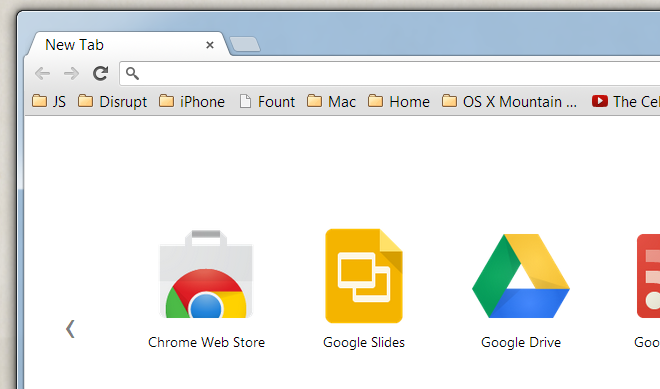
これで、Googleドライブに戻り、その中にプレゼンテーションを作成します。スライドがインストールされていて、Googleドライブのオフラインモードが有効になっていると、インターネットに接続していないときでもプレゼンテーションにアクセスできます。ファイルにアクセスするには、GoogleスライドのChromeアプリを開き、新しいプレゼンテーションを作成するオプションをキャンセルし、[ファイル]> [開く]オプションからGoogleドライブに移動して、開きたいプレゼンテーションを選択します。プレゼンテーションは、スライドショーとして表示、編集、または提示できます。
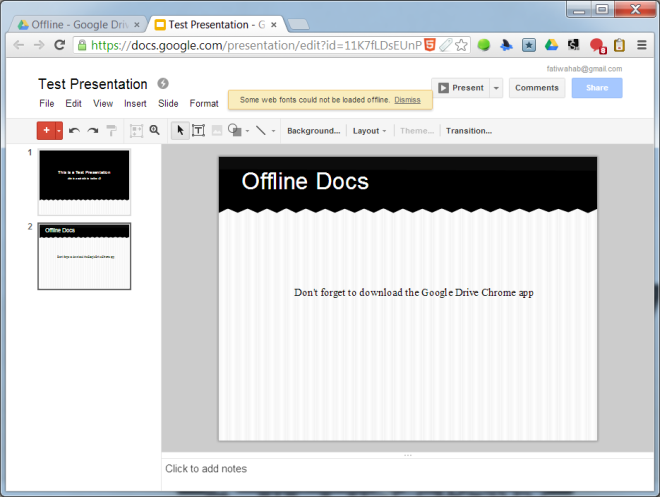
上部の黄色の情報バーは、オフラインモードであること。プレゼンテーションを編集している場合、変更を加えると、再びオンラインになったときにクラウドと同期されます。まだ気付いていない場合は、GoogleドキュメントのChromeアプリをインストールして、ドキュメントのオフラインモードを有効にすることもできます。 Googleはまた、現在オフラインで編集されていない閲覧のみ可能なGoogleスプレッドシートのオフライン編集サポートを提供することを約束しました。
GoogleドライブのDropboxのような同期サポート。すべてのファイルのコピーをすべてのデバイスで利用できるようにし、スタンドアロンのOfficeスイートを使用してドキュメントとプレゼンテーションを編集します。これは、Googleドキュメント形式のドキュメントとプレゼンテーションでは機能しません。このオフラインスプレッドシート編集のオフラインサポートは、オフィススイートとして我々ドライブに依存している多くの人にとって、命の恩人になることができます。管理者がオフラインアクセスを無効にしたGoogle Appsアカウントを使用している場合は、ドキュメントやプレゼンテーションにオフラインでアクセスできないことに注意してください。
ChromeウェブストアからGoogleドライブをインストール
Chromeウェブストアからスライドをインストールする













コメント